以上就是给各位分享MySQL压缩包zip安装,其中也会对mysql压缩包安装进行解释,同时本文还将给你拓展64位windows10安装zip压缩包mysql8、mysql5.7windowszip安装
以上就是给各位分享MySQL压缩包zip安装,其中也会对mysql 压缩包安装进行解释,同时本文还将给你拓展64位windows10安装zip压缩包mysql8、mysql 5.7 windows zip安装、mysql 5.7 zip安装包安装步骤、mysql 5.7.17 zip安装配置教程 mysql启动失败的解决方法等相关知识,如果能碰巧解决你现在面临的问题,别忘了关注本站,现在开始吧!
本文目录一览:- MySQL压缩包zip安装(mysql 压缩包安装)
- 64位windows10安装zip压缩包mysql8
- mysql 5.7 windows zip安装
- mysql 5.7 zip安装包安装步骤
- mysql 5.7.17 zip安装配置教程 mysql启动失败的解决方法

MySQL压缩包zip安装(mysql 压缩包安装)
看了网上好多种教程,自己尝试失败了好多次,最后总算弄好了,具体如下
zip下载地址:MysqL.com/downloads/MysqL/" target="_blank">https://dev.MysqL.com/downloads/MysqL/

之后点击No thanks,just start my download.

下载之后解压文件
然后配置环境变量,这样可以直接在cmd中输入MysqL就可以运行,不用切换地址
我这里win10直接在下方搜索



之后在里边新建一条,将你MysqL解压之后的bin目录写进去

之后配置初始化的配置文件my.ini
和bin文件夹在同一目录下,新建记事本,在里边粘贴下边代码
然后保存名为my.ini

然后以管理员身份运行cmd,右键点击以管理员身份运行
直接输入MysqLd --initialize --console执行
执行完成后,其中有一行话temporary password is generated for root@localhost:,
@localhost:后的就是root用户的初始密码,这个密码之后会用到
接下来安装服务
在cmd中执行MysqLd --install 服务名
可以不写服务名,默认是MysqL,如果需要安装多个服务,那么可以起其他的名字。
安装完成后在cmd中执行net start MysqL,那么服务启动。
接下来登录MysqL客户端,以root用户登录:在cmd中执行MysqL -u root -p
然后输入之前记下的密码

MysqL就登录成功了。
想改密码可以在MysqL中输入ALTER USER 'root'@'localhost' IDENTIFIED WITH MysqL_native_password BY '新密码';
至此MysqL的zip安装完成。

64位windows10安装zip压缩包mysql8
Installing MySQL on Microsoft Windows Using a noinstall ZIP Archive
官方文档 https://dev.mysql.com/doc/refman/8.0/en/windows-install-archive.html
1.添加环境变量:将解压的mysql/bin目录添加到path环境变量
2.创建配置文件:mysql.ini
[mysqld]
# set basedir to your installation path
basedir=D:\Program Files\mysql-8.0.12-winx64
# set datadir to the location of your data directory
datadir=D:\Program Files\mysql-8.0.12-winx64\Data
3.初始化:进入mysql/bin目录,mysqld --initialize --user=mysql --console,[Note] [MY-010454] [Server] A temporary password is generated for root@localhost: Sidg8y?gGTdk, 这里会显示初始化的root密码
4.启动net start mysql,连接:mysql -uroot -p ,修改密码:ALTER USER ''root''@''localhost'' IDENTIFIED WITH mysql_native_password BY ''newpassword'';
5.创建用户:CREATE USER ''xxx''@''%'' IDENTIFIED WITH mysql_native_password BY ''pwd''; 授权:GRANT ALL PRIVILEGES ON *.* TO ''xxx''@''%'';刷新权限: FLUSH PRIVILEGES;

mysql 5.7 windows zip安装
<ol> <li>mysql 官网下载windows zip 安装包 并解压 (D:wampmysql-56-winx64)</li> <li>添加path D:wampmysql-5722-winx64bin</li> <li>创建data目录 D:\wamp\mysql-56-winx64\data</li> <li> <p>创建mysql 配置文件 D:wampmysql-56-winx64my.ini</p>
[mysqld]
# set basedir to your installation path
basedir=D:\\wamp\\mysql-56-winx64
# set datadir to the location of your data directory
datadir=D:\\wamp\\mysql-56-winx64\\data
</li> <li>cmd 执行 mysqld --initialize (初始化)</li> <li>执行 mysqld --install mysql57 --defaults-file= D:wampmysql-56-winx64my.ini<br> (安装到windows 服务 mysqld --remove mysql57 移除服务 )</li> <li> <p>查看安装日志文件 D:wampmysql-5722-winx64dataMY-HOME.err 找到</p>
**A temporary password is generated for root@localhost:**
后面是你的密码
</li> </ol> <p>8.mysql -uroot -p上面查到的密码<br> 进入数据库</p> <ol><li>SET PASSWORD FOR ''root''@''localhost''= "123456"; --更新你的mysql 密码 </li></ol>
原文地址:https://segmentfault.com/a/1190000015557762

mysql 5.7 zip安装包安装步骤
-
首先官网下载 mysql5.7zip安装包,下载地址 http://dev.mysql.com/downloads/mysql/
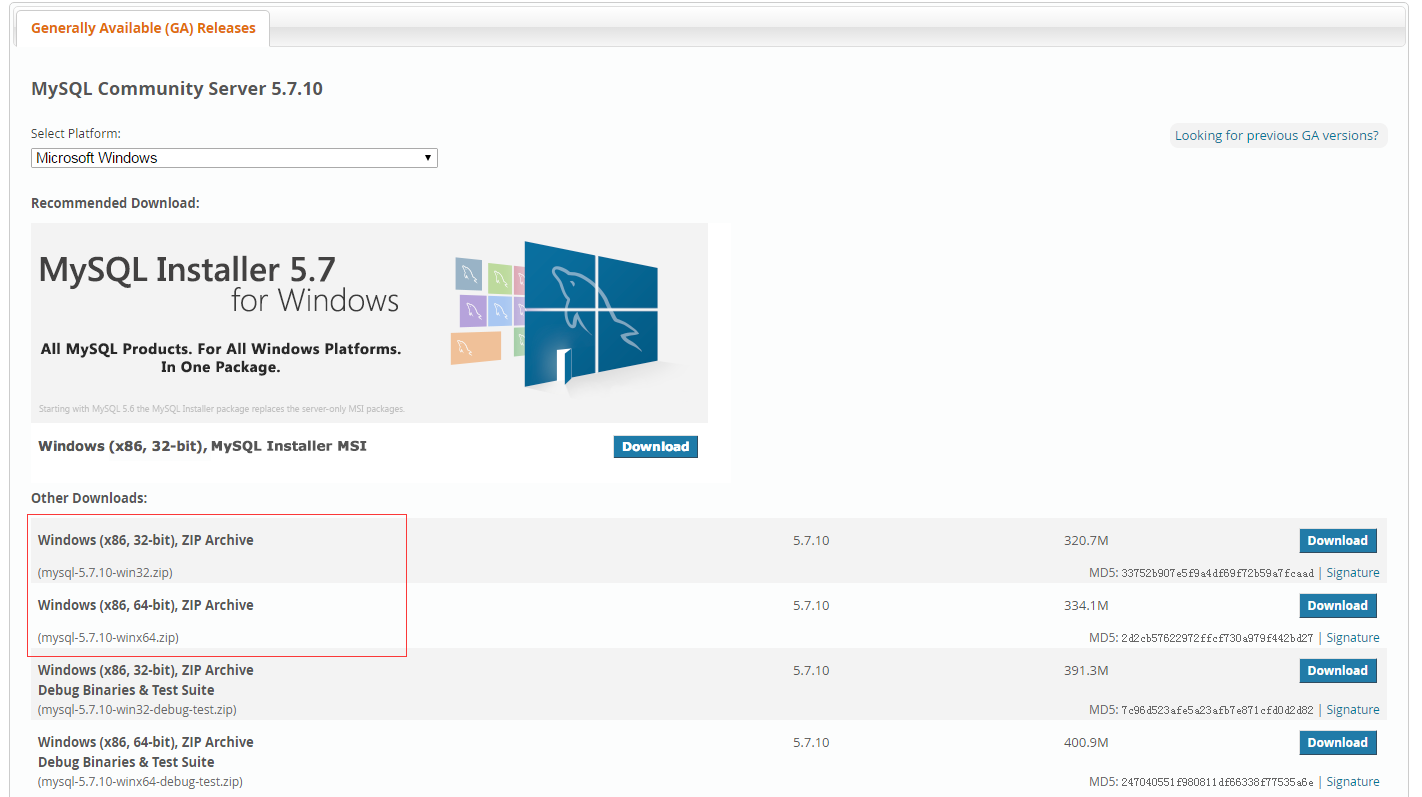
-
解压文件
-
设置my.ini
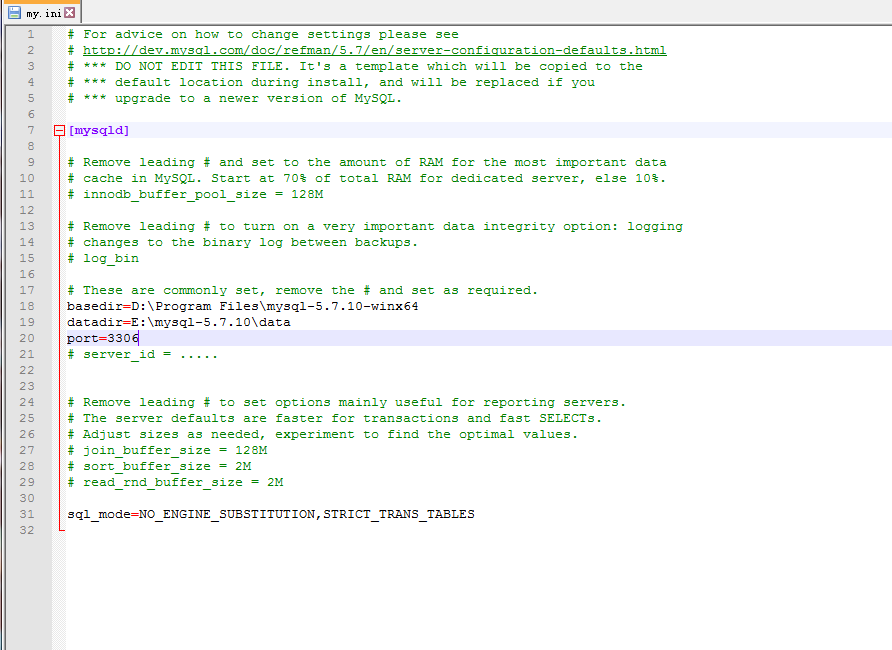
-
以管理员身份运行cmd,进入解压目录下的bin路径下
-
执行 mysqld.exe install
-
执行 mysqld.exe --initialize-insecure,执行成功会在data目录下生成mysql文件夹以及初始化数据文件
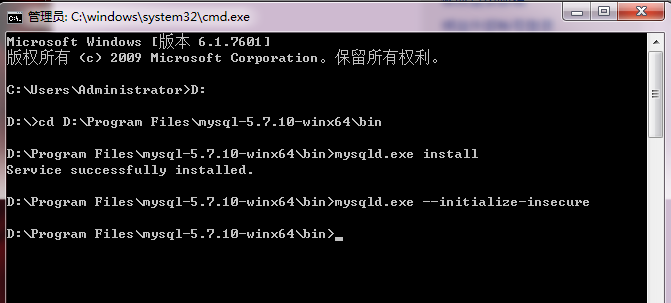

-
net start mysql,启动成功则安装完成

mysql 5.7.17 zip安装配置教程 mysql启动失败的解决方法
MySQL5.7.17,现在看来是最新版本,下载地址
在这里可以选择自己的平台版本,选择自己的下载,我的是windows版本。应该大同小异。
下载的文件在这里讲一下ZIP版本的,MIS版本的我没试过也不知道。
在这里提醒一下,最好是下载没有debug的版本,因为我下过一次,最后安装失败了,因为没有一个ini文件,导致出现了很多问题。
解压完成后放到一个建立好的文件上就好。
解压后的文件有默认的配置文件(my-default.ini),在解压后的路径下新建文件:my.ini(复制my-default.ini文件,再在上边改动就好),将以下代码复制进去,代码中出现两次F:\mysql,这是我的MySQL的解压路径,各位根据自己的路径替换掉即可。
[mysql] # 设置mysql客户端默认字符集 default-character-set=utf8 [mysqld] #设置3306端口 port = 3306 # 设置mysql的安装目录 basedir="F:\mysql" # 设置mysql数据库的数据的存放目录 datadir="F:\mysql\data" # 允许最大连接数 max_connections=200 # 服务端使用的字符集默认为8比特编码的latin1字符集 character-set-server=utf8 # 创建新表时将使用的默认存储引擎 default-storage-engine=INNODB
以管理员身份运行命令提示符(右键左下角那个图标,忘了叫啥了,在那里有管理员身份运行命令提示符,必须用这个别直接那个什么+R ),切换到MySQL的bin目录下,输入mysqld install命令(注意是mysqld而不是mysql)回车,即可安装MySQL,如下图所示:这里因为我已经下载安装完了,所以显示的是服务已经存在,你们的应该显示服务创建成功。
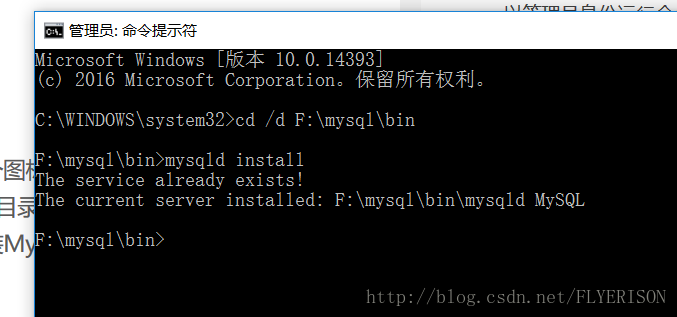
到这里已经安装完成了,我们还有最后一步,开始运行一次。
输入net start mysql来启动MySQL,输入net stop mysql 来关闭MySQL服务。还是那个问题,我的是已经完成的,你们的应该是正在启动,启动成功的字样。

在这里另外配置一下环境变量,不同的Window版本环境变量所在的地方不太一样,大致在系统与安全-系统-高级系统设置-环境变量,我们在这里找一个path的环境变量,点击编辑,再点击编辑文本,在他的路径下加上自己MySQL下bin的路径;一定记住在每个路径段的后边必须加“;”。
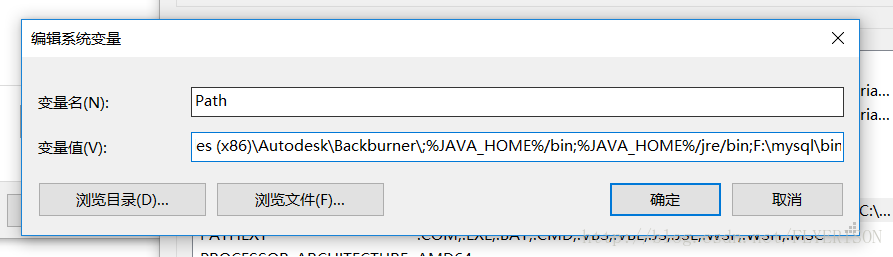
有的人在这里可能出现一些的问题,本人非常不幸也遇到了。有的人会出现一个问题就是启动失败。
解决方案:安装好MySQL后,打开cmd命令窗口,并且进入到MySQL安装目录中的bin目录,然后输入如下命令回车即可:mysqld –initialize-insecure –user=mysql
执行完上面命令后,MySQL会自建一个data文件夹,并且建好默认数据库,登录的用户名为root,密码为空,之后就可以通过命令net start mysql启动mysql服务了。
在这之后就是自己做了。但是是在cmd下的。不是图形化界面。比较好的两个图形化界面是MySQL自己研发的workbench和sqlyog,之后有个安装workbench的教程。
以上就是本文的全部内容,希望对大家的学习有所帮助,也希望大家多多支持。
- Windows中Mysql启动失败的完美解决方案
- mysql启动失败之mysql服务无法启动(服务没有报告任何错误)的解决方法
- mysql8.0.14.zip安装时自动创建data文件夹失败服务无法启动
- mysql5.7.18安装时mysql服务启动失败的解决方法
- MySQL启动失败之MySQL服务无法启动的原因及解决
关于MySQL压缩包zip安装和mysql 压缩包安装的问题就给大家分享到这里,感谢你花时间阅读本站内容,更多关于64位windows10安装zip压缩包mysql8、mysql 5.7 windows zip安装、mysql 5.7 zip安装包安装步骤、mysql 5.7.17 zip安装配置教程 mysql启动失败的解决方法等相关知识的信息别忘了在本站进行查找喔。
本文标签:



![[转帖]Ubuntu 安装 Wine方法(ubuntu如何安装wine)](https://www.gvkun.com/zb_users/cache/thumbs/4c83df0e2303284d68480d1b1378581d-180-120-1.jpg)

